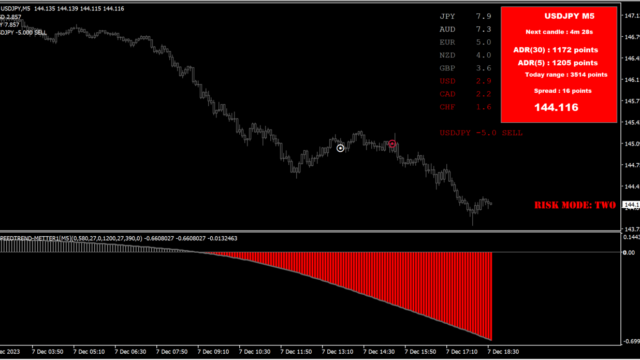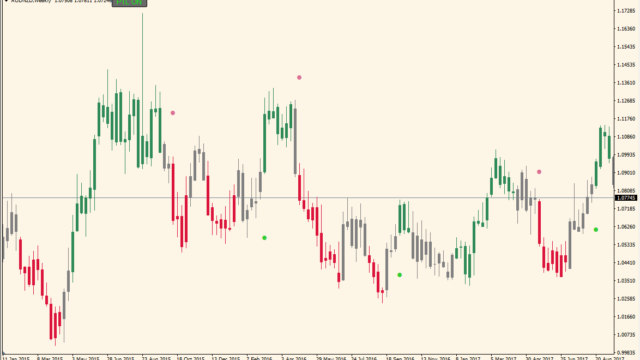エンベロープで価格の行き過ぎを計測し、パラボリックでエントリーを絞るサインツールです。
また、ChangeToEAなどを使ってFX取引の自動化、バイナリーオプションでしたらMixArrowForAMTでサインの合成なども可能です。
BreakZone_TurningPoint利用方法
BreakZone_TurningPointのロジックとしては、終値がエンベロープよりも下にある状態で、パラボリックSARがローソク足の上から下に移ったら上矢印、終値がエンベロープの上にある状態でパラボリックSARがローソク足の下から上に移ったら下矢印という具合です。
初期設定ですとエンベロープの幅が細くてサインが多すぎるので、パラメータから調整して使用します。
パラメータ設定次第では自動売買でも利益が取れるインジケーターですが、ある程度市場の動向を読んで仕掛けないといけないので、上級者向けのインジケーターです。

MT4のパラメータ設定
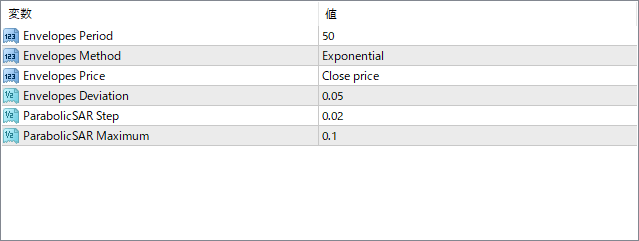
メインはエンベロープ(Envelopes)の設定です。『Period』で期間、『Deviation』でエンベロープの幅を設定できます。
パラボリックに関してはこちらを参考にして下さい。

インジケーターをMT4にインストールする方法
①インジケーターをダウンロードするとzipファイルでPCに保存されますので、そのフォルダを右クリックしてファイルを『展開』しておきます。
②フォルダの中に『mq4ファイル』または『ex4ファイル』がはいっていることを確認します。
③MT4を開いて、画面上部の『ファイル』→『データフォルダを開く』→『MQL4』→『Indicators』フォルダに②のファイルをいれます。(この時必ずフォルダから②のファイルをだして、ファイル単体をいれてください)
④MT4を再起動すればMT4のナビゲータウィンドウに追加したインジケーターが表示されているので、チャートに適用すれば完了です。